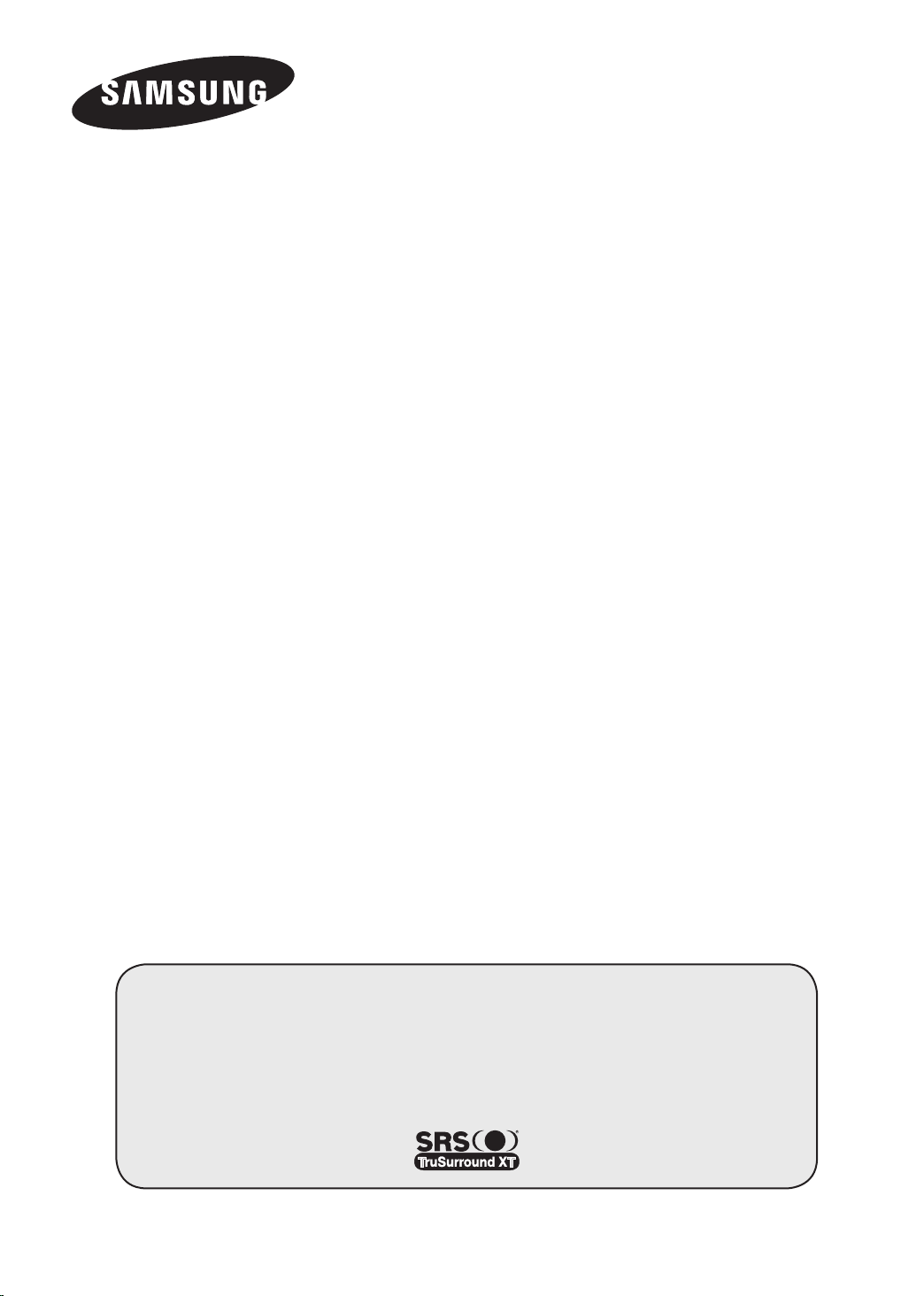
TELEVISOR A
CORES
Manual do utilizador
Antes de utilizar o aparelho,
leia atentamente este manual
e guarde-o para consultas futuras.
MENUS NO ECRÃ
Picture In Picture (PIP) (depende do modelo)
TELETEXTO (depende do modelo)
Registe o seu produto e participe das nossas promoções no site: www.samsung.com/global/register
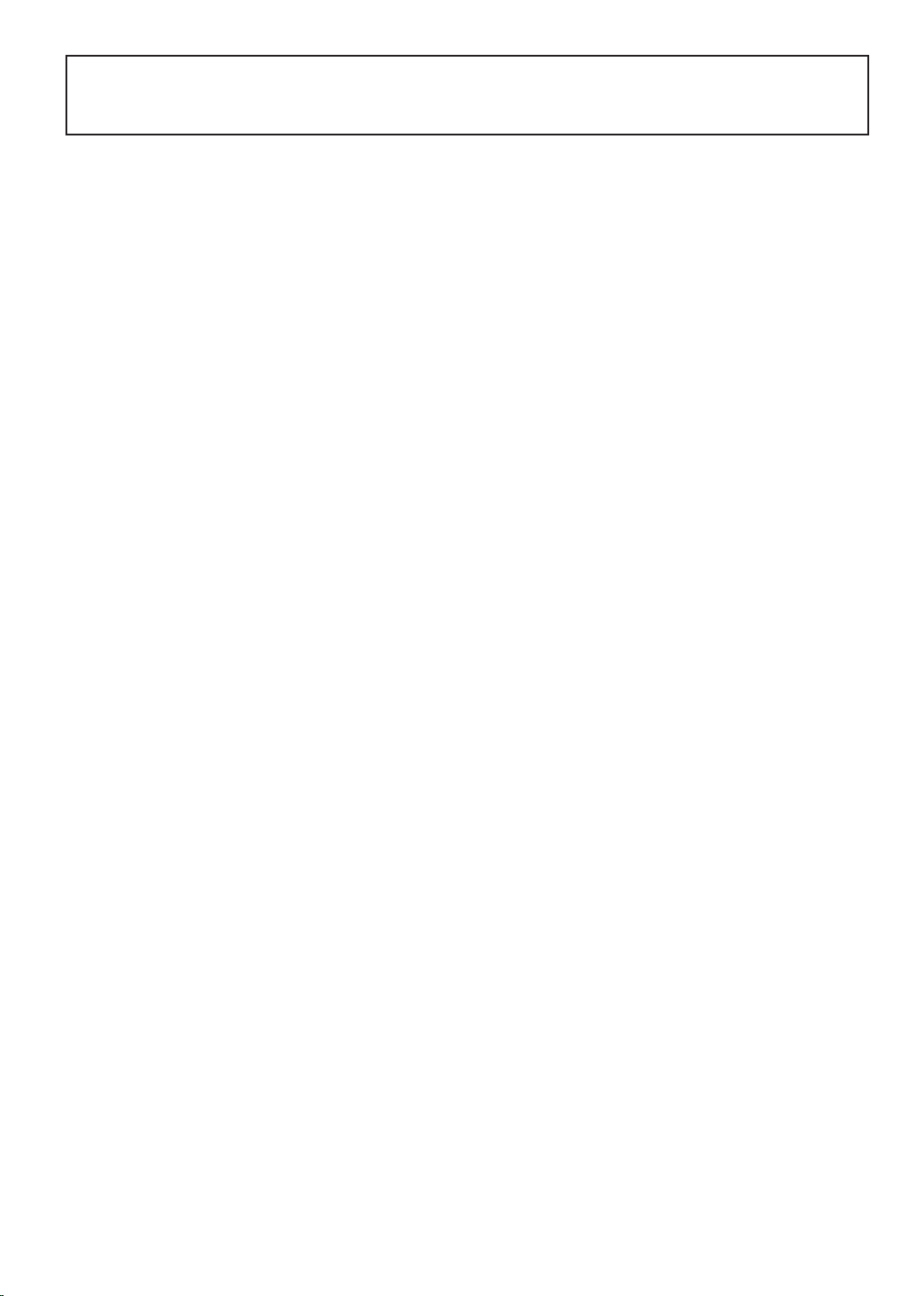
Português - 2
Informações de garantia importantes sobre a visualização nos
formatos de televisão
Os televisores com ecrã de formato normal (4:3, a relação largura/altura do ecrã) foram concebidos para visualização de vídeos em
constante movimento, de formato normal. As imagens visualizadas devem ter o formato normal, com uma relação largura/altura de
4:3, e devem estar sempre em movimento. O aparecimento de imagens e gráficos estáticos no ecrã, como as barras escuras superior e
inferior (imagens 16:9), deve estar limitado a um máximo de 15% da visualização total de televisão por semana.
Os televisores com ecrã panorâmico (16:9, a relação largura/altura do ecrã) foram concebidos para visualização de vídeos em constante
movimento, no formato de ecrã panorâmico. As imagens visualizadas devem estar no formato de ecrã panorâmico 16:9, ou devem ser
expandidas para preencherem o ecrã (se o seu modelo tiver esta função), aparecendo em constante movimento. O aparecimento de
imagens e gráficos estáticos no ecrã, como as barras escuras laterais nos programas e nos vídeos não expandidos em televisores de
formato normal, deve estar limitado a um máximo de 15% da visualização total de televisão por semana.
Além disso, a visualização de outras imagens estáticas e texto, como relatórios das bolsas, jogos de vídeo, logótipos das estações
televisivas, Web sites ou padrões e gráficos informáticos, deve estar limitada, de acordo com o acima indicado, para todos os
televisores. A visualização de quaisquer imagens estáticas que excedam as directrizes acima mencionadas pode provocar o
envelhecimento irregular dos tubos de imagens (CRTs) e deixar imagens-fantasma subtis, mas permanentes (‘queimadura’
permanente), no ecrã do televisor. Para evitar esta situação, varie a programação e as imagens, e mostre imagens com um
movimento contínuo em todo o ecrã, em vez de barras escuras ou padrões estáticos. Nos modelos de televisores com funções de
dimensionamento de imagem, utilize estes controlos para visualizar os diferentes formatos como imagens em ecrã inteiro.
Tenha cuidado com a selecção e a duração dos formatos televisivos utilizados. O envelhecimento irregular dos tubos de imagens
(CRTs), como resultado da selecção dos formatos, da respectiva utilização e de outras imagens ‘queimadas’, não está abrangido pela
garantia limitada da Samsung.
© 2006 Samsung Electronics Co., Ltd. All rights reserved.
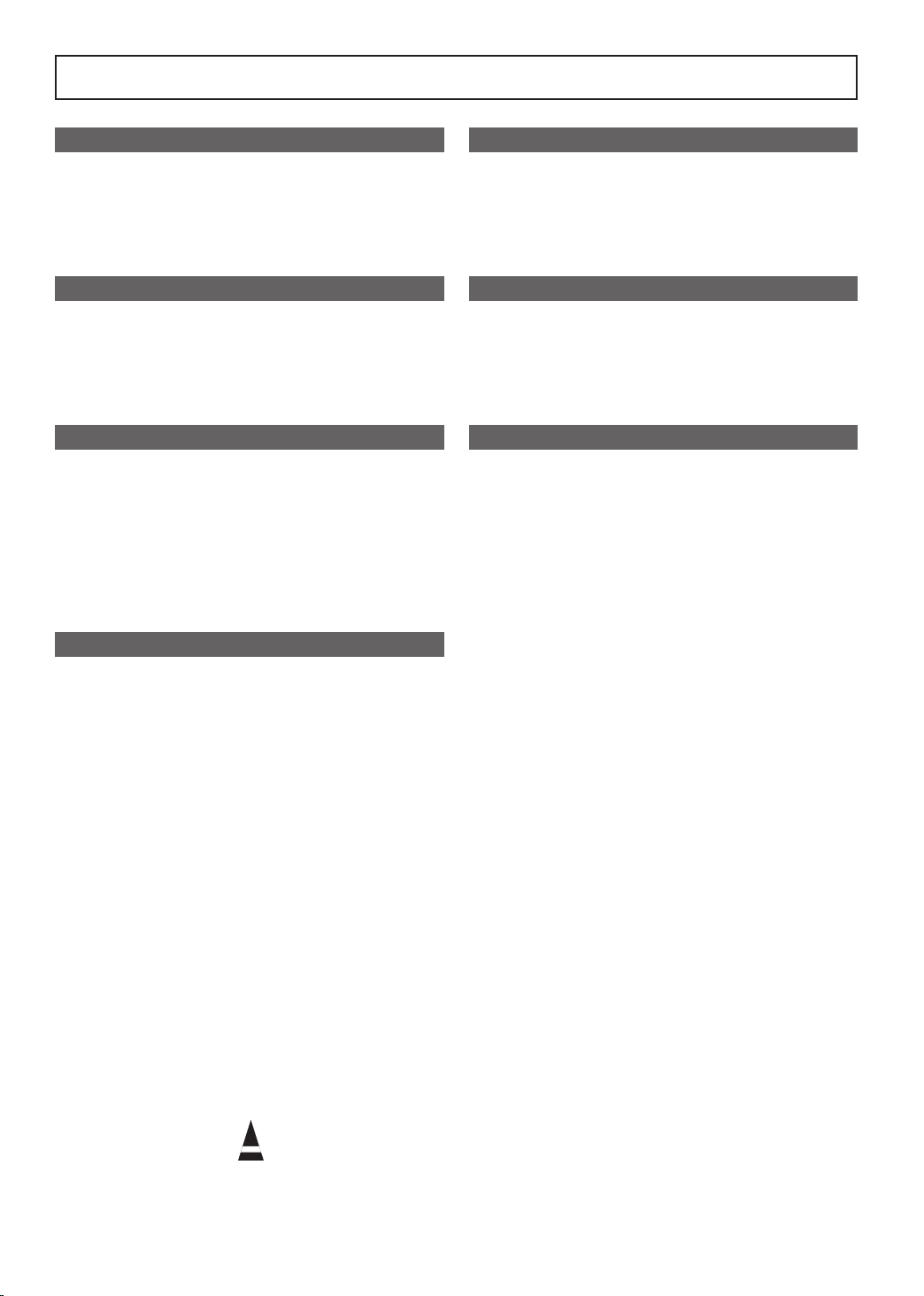
Português - 3
Índice
Informações gerais
◆ Acessórios .................................................................... 4
◆ Painel de controlo
◆ Painel de ligação
◆ Ver o telecomando
◆ Colocar pilhas no telecomando ..................................... 8
(depende do modelo) .......................... 4
(depende do modelo) ........................... 5
(depende do modelo) ........................ 7
Funcionamento
◆ Ligar e desligar o televisor ............................................ 8
◆ Colocar o televisor no modo de espera ........................ 8
◆ Função Plug & Play
◆ Ver uma fonte de sinal externa
◆ Editar nomes de dispositivos
(depende do modelo) ....................... 9
(depende do modelo) ... 10
(depende do modelo) ...... 10
Controlo de canais
◆ Memorizar canais automaticamente ............................11
◆ Memorizar canais manualmente ................................. 12
◆ Ignorar canais indesejados ......................................... 13
◆ Ordenar os canais memorizados ................................ 13
◆ Atribuir nomes a canais .............................................. 14
◆ Sintonização fina da recepção de canais ................... 14
◆ Utilizar a função LNA (Low Noise Amplifier)
do modelo) ....................................................................... 15
(depende
Controlo de imagem
◆ Alterar o tipo de imagem ............................................. 15
◆ Ajustar as programações da imagem ......................... 16
◆ Seleccionar o tamanho da imagem
modelo) ............................................................................ 17
◆ Programar a Redução de ruído digital ........................ 17
◆ Utilizar a função de controlo da inclinação
do modelo) ....................................................................... 18
◆ Seleccionar o Modo Filme .......................................... 18
◆ Visualizar Picture In Picture (PIP)
modelo) ............................................................................ 19
◆ Fixar a imagem actual ................................................. 20
(depende do
(depende
(depende do
Controlo de som
◆ Alterar o som padrão .................................................. 21
◆ Ajustar as programações do som
modelo) ............................................................................ 21
◆ Programações de som extra
◆ Seleccionar o Modo som
(depende do
(depende do modelo) ...... 22
(depende do modelo) ............ 23
Descrição da função
◆ Acertar a hora ............................................................. 24
◆ Seleccionar o idioma ................................................... 26
◆ Programar o Ecrã azul ................................................ 26
◆ Seleccionar a melodia ................................................. 26
◆ Função de teletexto
(depende do modelo) ..................... 27
Anexo
◆ Desmagnetização automática para remover
manchas de cor .......................................................... 29
◆ Resolução de problemas:
assistência técnica ........................................................... 29
Antes de contactar a
Símbolos
Prima
☛
Importante
➢
Nota
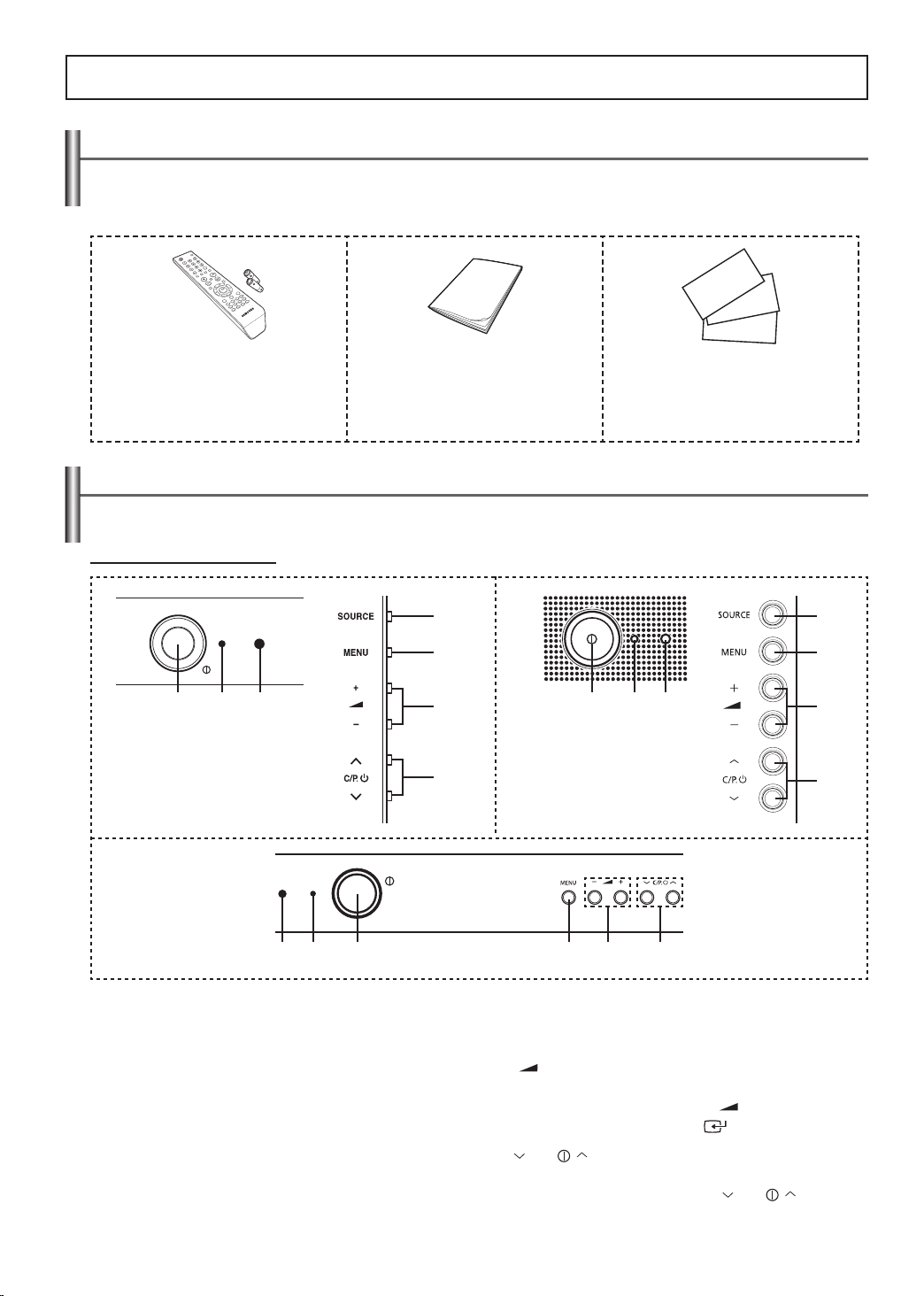
Português - 4
Informações gerais
Acessórios
Verifique se recebeu os seguintes acessórios com o televisor.
Se faltar algum dos acessórios, contacte o revendedor.
A cor e a forma dos itens podem variar dependendo do modelo.
➢
Telecomando e pilhas (AAA x 2) Manual do utilizador
Painel de controlo (depende do modelo)
A cor e a forma do produto podem variar dependendo do modelo.
➢
Parte da frente do televisor
Cartão de garantia/Cartão de registo/
Manual de segurança
(Não está disponível em todos os
locais)
1 2 3
3 2 1 5 6 7
1
Ligar/Desligar
Prima este botão para ligar e desligar o televisor.
2
Indicador de espera
Pisca e apaga-se quando se liga o aparelho e acende-se no
modo de espera.
3
Sensor do telecomando
Aponte o telecomando para este sensor no televisor.
4
SOURCE
Mostra um menu de todas as fontes de entrada
disponíveis (TV, Ext.1, Ext.2, AV/S-Video, Componente,
HDMI).
4
5
6
7
5
6
7
1 2 3
MENU
Prima este botão para ver um menu das funções do
televisor.
- +
Prima para reduzir ou aumentar o volume.
No menu no ecrã, utilize as teclas
teclas
◄ e ► ou a tecla ENTER ( ) do telecomando.
C/P.
Prima para mudar de canal.
No menu no ecrã, utilize os botões
utiliza as teclas
▲ e ▼ do telecomando.
- + tal como utiliza as
C/P. tal como
4
5
6
7
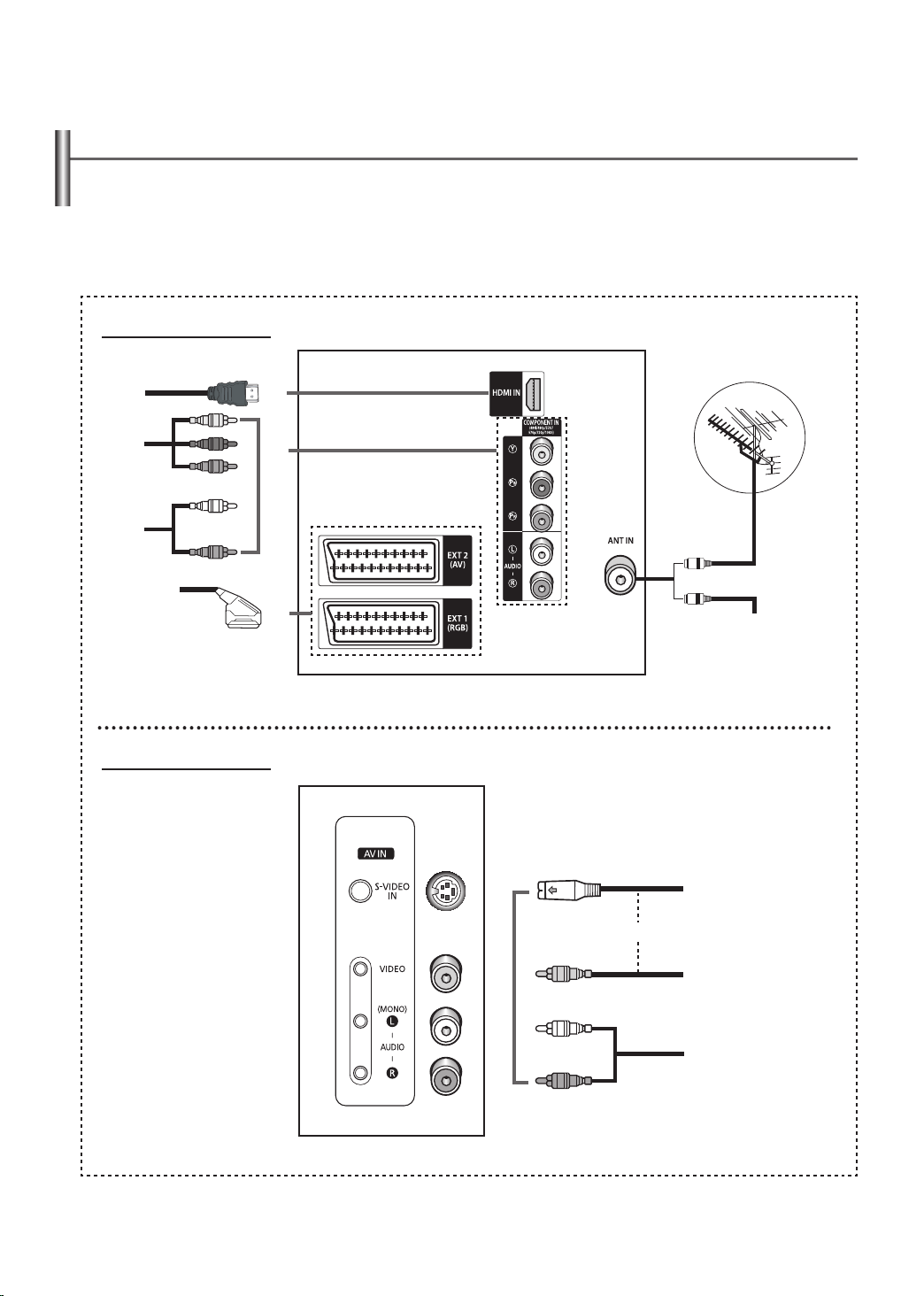
Português - 5
Painel de ligação
A cor e a forma do produto podem variar dependendo do modelo.
➢
Sempre que ligar um sistema de áudio ou vídeo ao televisor, verifique se todos os elementos estão desligados.
☛
Consulte a documentação fornecida com o equipamento para obter instruções de ligação detalhadas e as respectivas
precauções de segurança.
Parte de trás do televisor
(depende do modelo)
4
2
1
Ou
Parte lateral do televisor
3
5
Rede de televisão por cabo
Ou
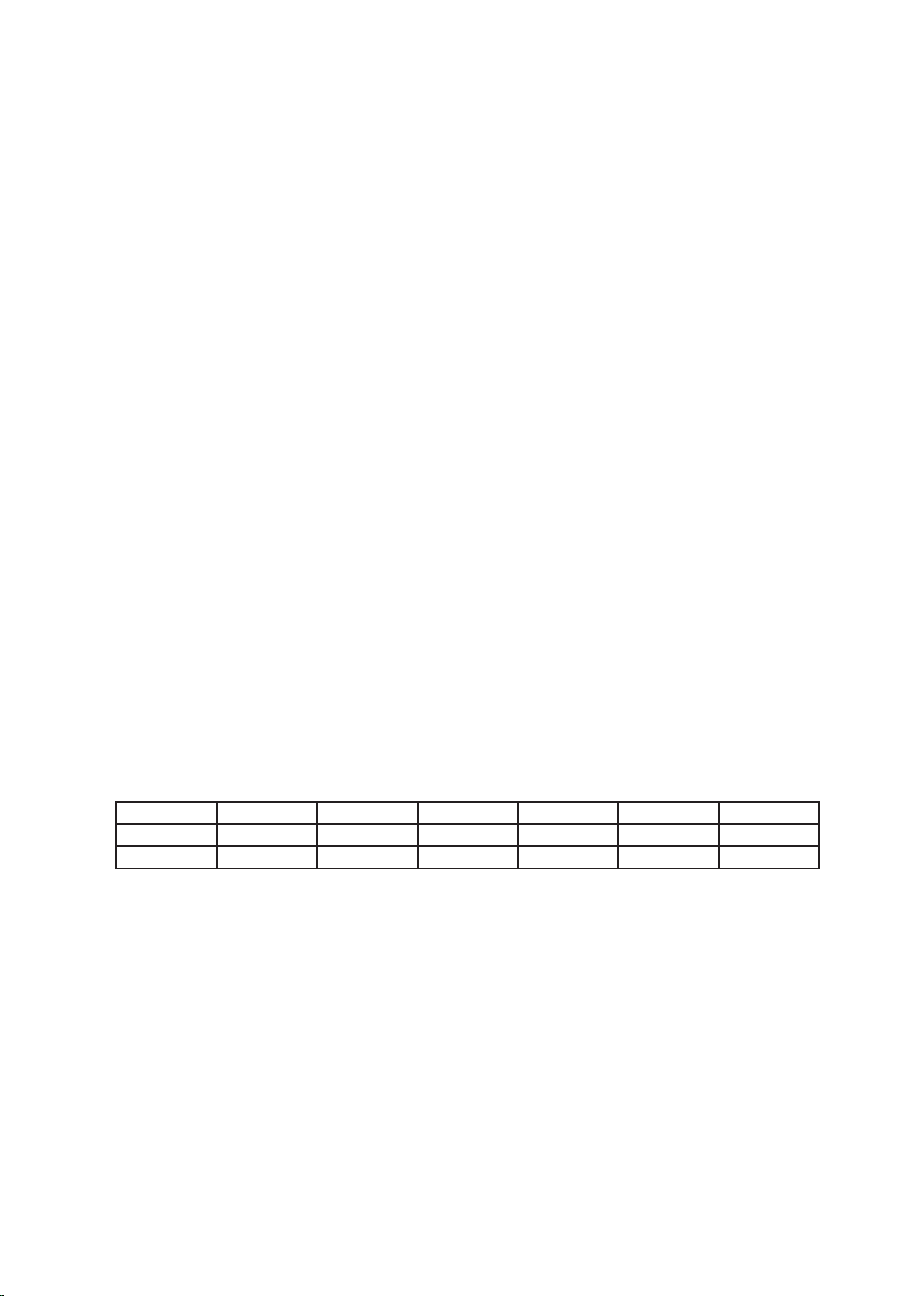
Português - 6
1
Ligar a uma antena ou rede de televisão por cabo
Ligue o cabo de entrada de rede ou da antena à tomada coaxial de 75 Ω.
Para ver os canais de televisão correctamente, o televisor tem de receber um sinal de uma das seguintes fontes: uma antena
externa, uma rede de televisão por cabo ou uma rede de satélite. Se utilizar uma antena interior, pode ser preciso ajustá-la
quando sintonizar o televisor de maneira a obter uma imagem nítida.
2
Ligar à entrada COMPONENT (Componente)
◆ Ligue uma das extremidades dos cabos de vídeo ao conector de componentes (Y, PB, PR) , na parte de trás do televisor, e
ligue a outra extremidade aos conectores de saída de vídeo correspondentes no receptor DTV ou no leitor de DVD.
◆ Os conectores Y, PB e PR nos dispositivos de componentes (receptor DTV ou leitor de DVD) são por vezes identificados
como Y, B-Y e R-Y ou Y, Cb e Cr.
◆ Ligue uma das extremidades dos cabos de áudio RCA a AUDIO (L/R) IN, na parte de trás do televisor, e ligue a outra
extremidade aos conectores de saída de áudio correspondentes no receptor DTV ou no leitor de DVD.
3
Ligar à entrada/saída SCART
Ligue o cabo SCART a um dispositivo de A/V externo apropriado como um videogravador, leitor de DVD, descodificador,
equipamento de recepção por satélite ou consola de jogos.
- O conector EXT1 (RGB) é utilizado para equipamento com uma saída RGB como, por exemplo, uma consola de jogos ou um
leitor de DVD.
- O conector EXT2 (AV) utiliza-se para a transmissão do som/imagem do programa de televisão em exibição.
4
Ligar a HDMI (depende do modelo)
◆ Suporta ligações entre dispositivos AV activados para HDMI (‘Set-Top Box’, leitores de DVD, receptores AV e televisores
digitais).
◆ Uma ligação HDMI a HDMI não precisa de ligação áudio adicional.
O que é HDMI?
◆ “High Definition Multimedia interface” permite a transmissão de dados de vídeo digital de alta definição e de som digital
multi-canais (5.1 canais).
O terminal HDMI/DVI suporta uma ligação DVI a um dispositivo alargado, com o cabo apropriado (não fornecido). A
diferença entre HDMI e DVI é que o dispositivo HDMI é mais pequeno, tem a função de codificação HDCP (High Bandwidth
Digital Copy Protection) instalada e suporte som digital multi-canais.
◆ Deve utilizar o cabo DVI-para-HDMI ou o adaptador DVI-HDMI para a ligação e o conector AUDIO (L/R) em DVI para a saída
de som.
Quando ligar este produto via HDMI ou DVI a uma Set Top Box, leitor de DVD, consola de jogos, etc, certifique-se de
que o produto está configurado para um modo de saída de vídeo compatível (como se indica na tabela abaixo). A não
observância deste procedimento pode provocar interferências na imagem ou ausência de imagem.
Modos suportados para HDMI e COMPONENT
480i-60Hz 480p-60Hz 576i-50Hz 576p-50Hz 720p-50/60Hz 1080i-50/60Hz
HDMI X O X O O O
COMPONENT
Não tente ligar o conector HDMI a um PC ou placa gráfica para portátil.
O O O O O O
(Se o fizer, aparece um ecrã em branco.)
5
Ligar à entrada RCA/S-VIDEO
◆ Ligue uma das extremidades do cabo de vídeo RCA ou S-Video a VIDEO IN ou S-VIDEO IN, na parte de trás do televisor, e
ligue a outra extremidade aos conectores de saída de vídeo ou S-Video correspondentes no dispositivo de A/V.
◆ Ligue uma das extremidades dos cabos de áudio AUDIO (L/R) IN, na parte de trás do televisor, e ligue a outra extremidade
aos conectores de saída de áudio correspondentes no dispositivo de A/V.
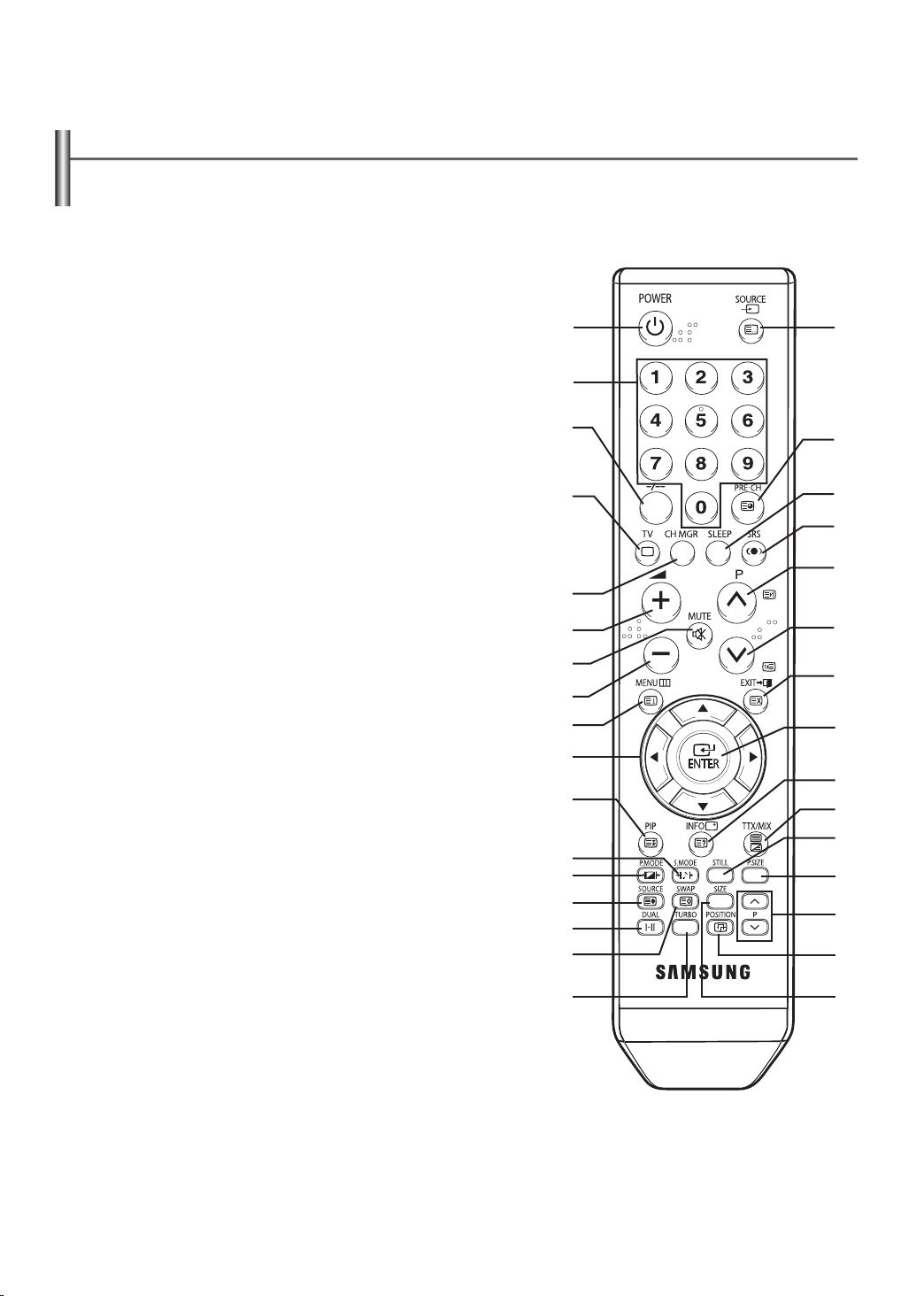
Português - 7
Ver o telecomando
◆ A configuração real do seu televisor pode ser diferente, dependendo do modelo.
➢
◆ O funcionamento do telecomando pode ser afectado, se houver uma luz artificial intensa perto do televisor.
◆ Trata-se de um telecomando especial para invisuais e tem pontos de Braille nos botões Ligar/desligar, Canal e Volume.
1
Televisor em espera
2
Selecção directa de canais
3
Selecção de canais de um/dois
dígitos
4
Selecção de rede de
sintonizador/cabo
5
Controlo de canais
6
Aumento do volume
7
Desligar o som temporariamente
8
Redução do volume
9
Apresentação de menus
0
Ir para a opção de menu desejada
/ Ajustar o valor de uma opção
respectivamente
!
Activar/desactivar Picture-InPicture (Imagem na imagem)
@
Selecção de efeitos sonoros
#
Selecção de efeitos de imagem
$
Selecção de fonte de imagem
secundária (PIP)
%
Selecção do modo de som
^
Alternar entre a imagem principal
e a secundária (PIP)
&
Som turbo
*
Selecção da entrada externa
(
Alternar repetidamente entre os
dois últimos canais mostrados
)
Desligar automático
a
Ligar/desligar SRS TruSurround
XT
b
Canal seguinte
c
Canal anterior
d
Sair de qualquer visualização
e
Confirmação de alteração
(depende do modelo)
f
Visualização de informações
g
Imagem parada
h
Selecção do tamanho de imagem
i
Selecção de canal de imagem
secundária (PIP)
j
Selecção de localização de
imagem secundária (PIP)
k
Selecção de tamanho de imagem
secundária (PIP)
Funções de teletexto
(Consulte a página 27)
4
Sair do teletexto
9
Índice de teletexto
!
Modo de espera da página de
teletexto
$
Selecção do tamanho da página
de teletexto
^
Teletexto - memorização
*
Selecção do modo de teletexto
(LIST/FLOF)
(
Teletexto - página secundária
b
Teletexto - página seguinte
c
Teletexto - página anterior
d
Teletexto - cancelar
f
Teletexto - exibir
l
Apresentação do teletexto/
Misturar informações de
teletexto com a transmissão
normal
@#gh
Selecção de tópico de Fastext
1
2
3
4
5
6
7
8
9
0
!
@
#
$
%
^
&
*
(
)
a
b
c
d
e
f
l
g
h
i
j
k
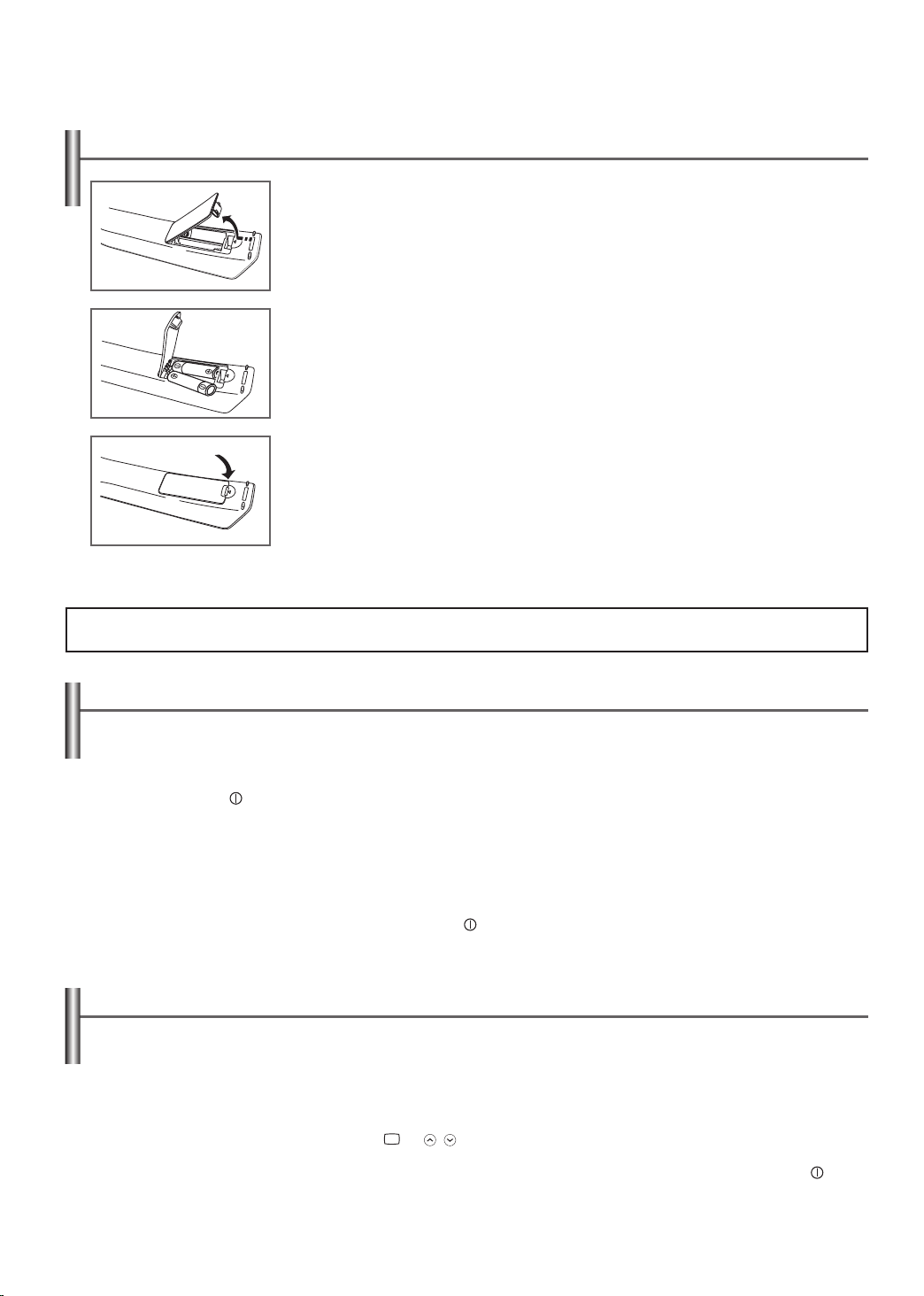
Português - 8
Colocar pilhas no telecomando
1 Levante a tampa na parte de trás do telecomando como se mostra na figura.
2 Coloque duas pilhas de tamanho AAA.
Faça corresponder os pólos “+” e “–” das pilhas com o diagrama dentro do
➢
3 Feche a tampa como se mostra na figura.
Se não tenciona utilizar o telecomando durante muito tempo, retire as pilhas e
➢
Se o telecomando não funcionar! Verifique o seguinte:
➢
1. O televisor está ligado?
2. Os pólos + e - das pilhas estão invertidos?
3. As pilhas estão gastas?
4. Houve um corte de energia ou o cabo de alimentação está desligado?
5. Há alguma lâmpada fluorescente especial ou luz de néon por perto?
Funcionamento
compartimento.
guarde-as num local fresco e seco. Pode utilizar o telecomando a uma distância
máxima de cerca de 7m do televisor. (Em circunstâncias normais de funcionamento,
as pilhas duram cerca de um ano.)
Ligar e desligar o televisor
O cabo de ligação à corrente está ligado à parte de trás do televisor.
1 Ligue o cabo de alimentação a uma tomada adequada.
A tensão de corrente está indicada na parte de trás do televisor e a frequência é de 50 ou 60Hz.
➢
2 Prima o botão “ ” (Ligar/desligar) na parte da frente do televisor.
Acende-se o indicador de espera na parte da frente do televisor.
3 Prima o botão POWER no telecomando para ligar o televisor.
O programa que estava a ver quando desligou o televisor volta a ser seleccionado automaticamente.
Se ainda não guardou nenhum canal, não aparece nenhuma imagem nítida.
➢
Consulte “Memorizar canais automaticamente” na página 11 ou “Memorizar canais manualmente” na página 12.
4 Para desligar o televisor, prima novamente o botão “ ” (Ligar/desligar).
Colocar o televisor no modo de espera
Pode colocar o televisor no modo de espera, para reduzir o consumo de energia e o desgaste do tudo de raios catódicos.
O modo de espera pode ser prático se quiser interromper a visualização temporariamente (durante uma refeição, por exemplo).
1 Prima o botão POWER no telecomando durante a visualização.
O televisor fica no modo de espera.
2 Para voltar a ligar o televisor, basta carregar novamente no botão.
☛
Também pode ligá-lo premindo TV ( ), P / ou uma tecla numérica.
➢
Não deixe o televisor no modo de espera durante períodos muito longos. Desligue o televisor premindo o botão ““ ”
(Ligar/desligar) na parte da frente do aparelho. É aconselhável desligar o televisor da tomada e da antena.

Português - 9
Função Plug & Play
(depende do modelo)
Quando se liga o televisor, são executadas, automática e subsequentemente, três
programações de cliente básicas: a programação do idioma, do canal e do relógio.
1
Se o televisor estiver no modo de espera, prima o botão POWER no
telecomando.
Aparece a mensagem
2
O menu
Idioma
Iniciar Plug & Play
aparece automaticamente durante vários segundos.
3 Seleccione o idioma apropriado premindo a tecla ▲ ou ▼
Prima ENTER ( ) para introduzir o idioma.
Aparece a mensagem
Se não houver nenhum idioma seleccionado no menu
➢
Idioma
desaparece durante cerca de 30 segundos.
4
Verifique se a antena está ligada ao televisor.
Verific. entrada ant.
.
Idioma
, o menu
Prima o botão ENTER ( ).
Aparece o menu
Memor. auto.
.
5 Seleccione o seu país premindo a tecla ▲ ou ▼ e depois prima o botão
ENTER ( ).
Aparece o menu
Busca
.
6 Prima o botão ENTER ( ) para iniciar a procura de canais.
A procura de canais começa e termina automaticamente. Depois de todos
os canais disponíveis terem sido guardados, aparece o menu
relógio
.
Consulte “Memorizar canais automaticamente” na página 11.
➢
Acertar
7 Prima a tecla ◄ ou ► para ir para as horas ou os minutos.
Acerte as horas ou os minutos premindo a tecla ▲ ou ▼.
◆ Consulte “Acertar e ver a hora actual” na página 24.
➢
◆ Também pode acertar directamente as horas e os minutos
carregando nas teclas numéricas do telecomando.
8 Quando terminar, prima o botão MENU ( ).
Aparece a mensagem
Divirta-se!
e o canal que foi guardado fica
activado.
Se quiser reiniciar esta função...
1 Prima o botão MENU ( ) para ver o menu.
2 Prima a tecla ▲ ou ▼ para seleccionar
botão ENTER ( ).
Fica seleccionada a opção
Plug & Play
3 Prima novamente o botão ENTER ( ).
Esta função começa com a mensagem
Configurar
e depois prima o
.
Iniciar Plug & Play
.
Plug & Play
Iniciar Plug & Play
OK
Enter Voltar
T V
Plug & Play
Idioma : Português
Tempo
Ecrã azul : Lig.
Melodia : Lig.
Mover Enter Saltar
Plug & Play
Verific. entrada ant.
Enter Saltar
T V
País : Outros
Busca
Mover Enter Saltar
Busca
P 1 C − − − − − − − 87 MHz 10%
Parar
Enter Saltar
T V
Hora Minuto
-- --
Configurar
English
Deutsch
Français
Nederlands
Español
Italiano
Svenska
Português
Ελληνικά
Ceština
Srpski
OK
Memor. auto.
Bélgica
França
Alemanha
Italia
Holanda
Espanha
Suécia
Suíça
Reino Unido
Outros
Europa do Leste
Acertar relógio
Mover Ajustar Saltar
Plug & Play
Divirta-se!
OK
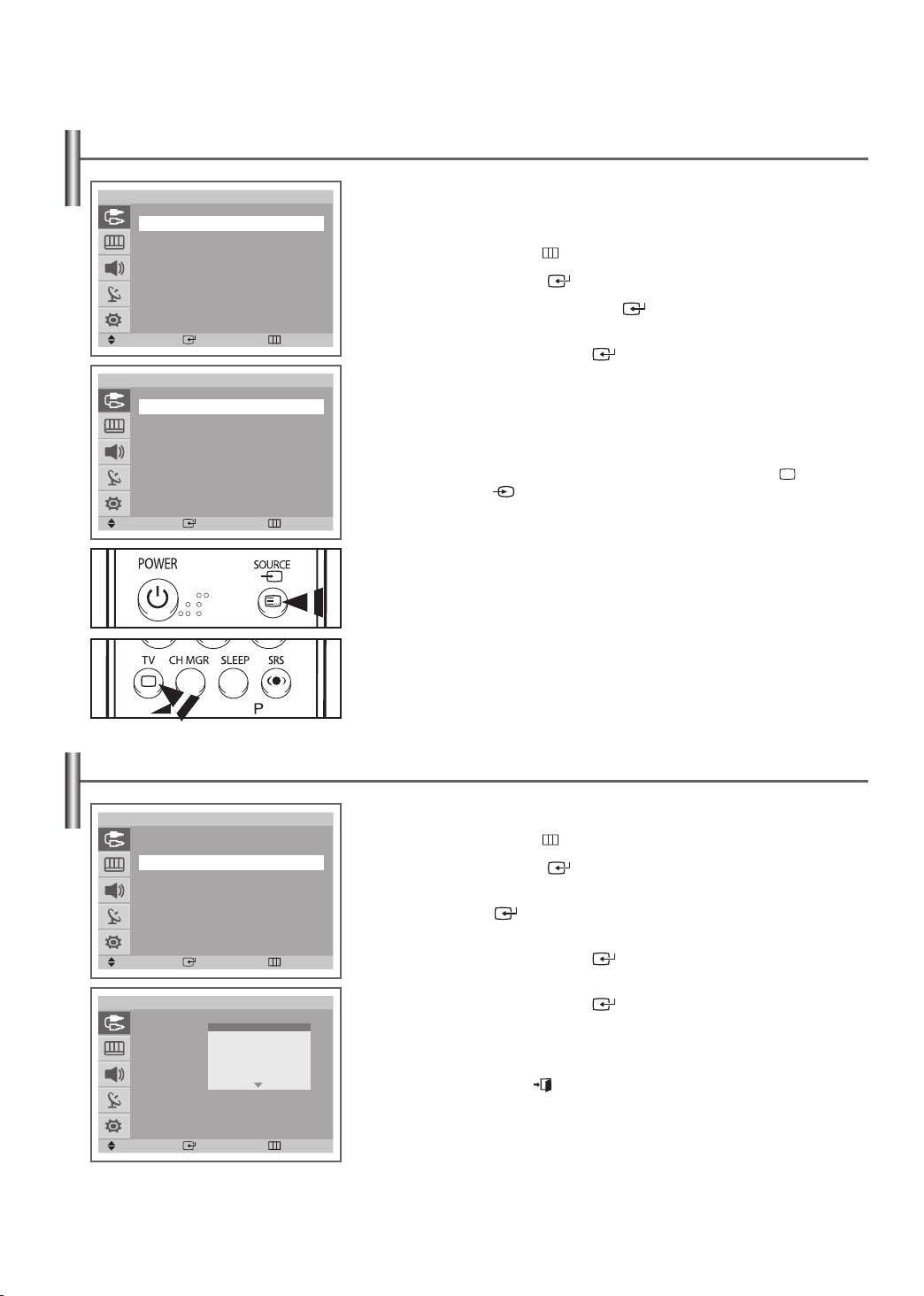
Português - 10
Ver uma fonte de sinal externa
(depende do modelo)
T V
Lista de fontes : TV
Editar nome
Mover Enter Voltar
T V
TV
Ext.1 : -----Ext.2 : -----AV/S-Vídeo : -----Componente : -----HDMI : ------
Mover Enter Voltar
Lista de fontes
Entrada
Utilize o telecomando para alternar entre o sinal de visualização do equipamento
ligado, como um videogravador, um leitor de DVD, ‘Set-Top-boxes’ e a fonte do
televisor (transmissão ou cabo).
1 Prima o botão MENU ( ) para ver o menu.
2 Prima o botão ENTER ( ) para seleccionar
Entrada
.
3 Prima novamente o botão ENTER ( ).
4 Prima a tecla ▲ ou ▼ para seleccionar a fonte do sinal requerido e
depois prima o botão ENTER ( ).
Fonte de sinal disponível: TV, Ext. 1, Ext. 2,
AV/S-Video, Componente
HDMI
◆ Quando ligar equipamento ao televisor, pode escolher uma das
➢
seguintes tomadas:
Ext. 1, Ext. 2, Componente
posterior do televisor e
AV/S-Video
ou
HDMI
no painel lateral do televisor.
◆ Também pode definir estas opções premindo o botão TV
SOURCE
( ). Se alterar a fonte externa durante a visualização, a
mudança das imagens pode demorar algum tempo.
,
no painel
( ) ou
Editar nomes de dispositivos
T V
Lista de fontes : TV
Editar nome
Mover Enter Voltar
T V
Ext.1 : ------
Ext.2 : ------
AV : ------
S-Vídeo : ------
Componente : -----HDMI : ------
Mover Enter Voltar
Entrada
Editar nome
------
VCR
DVD
STB Cabo
HD STB
Satélite STB
Receptor AV
(depende do modelo)
Pode atribuir um nome à fonte externa.
1 Prima o botão MENU ( ) para ver o menu.
2 Prima o botão ENTER ( ) para seleccionar
3 Prima a tecla ▲ ou ▼ para seleccionar
Entrada
Editar nome
.
e depois prima o
botão ENTER ( ).
4 Prima a tecla ▲ ou ▼ para seleccionar a fonte externa a ser editada e
depois prima o botão ENTER ( ).
5 Seleccione o nome do dispositivo requerido premindo a tecla ▲ ou ▼ e
depois prima o botão ENTER ( ).
Nomes de dispositivos disponíveis:
Satélite STB, Receptor AV, Receptor DVD, Jogos, Câmara de Vídeo
DVD Combo, DHR
(Gravador de DVD HDD) ou PC.
VCR, DVD, STB Cabo, HD STB
,
,
6 Prima o botão EXIT ( ) para sair.

Português - 11
Controlo de canais
Memorizar canais automaticamente
Pode procurar os intervalos de frequência disponíveis (a disponibilidade depende do
país em que se encontre). Os números de programas atribuídos automaticamente
podem não corresponder aos números de programas existentes ou pretendidos. No
entanto, pode ordenar os números manualmente e apagar todos os canais que não
pretende ver.
1 Prima o botão MENU ( ) para ver o menu.
2 Prima a tecla ▲ ou ▼ para seleccionar
ENTER ( ).
3 Prima novamente o botão ENTER ( ).
4 Prima novamente o botão ENTER ( ).
Aparece uma lista dos países disponíveis.
5 Seleccione o seu país premindo a tecla ▲ ou ▼ e depois prima o botão
ENTER ( ).
6 Prima a tecla ▲ ou ▼ para seleccionar
ENTER ( ).
7 Prima novamente o botão ENTER ( ) para iniciar a procura.
A procura termina automaticamente.
Para parar a procura antes de ter terminado, prima o botão MENU ( )
➢
ou ENTER ( ) .
8 Quando terminar a procura e a memorização, aparece o menu
◆ Para ordenar canais memorizados pela ordem numérica desejada, vá
para o passo
4 do procedimento “Ordenar os canais memorizados”na
página 13
◆ Para sair da função de ordenação de canais sem os ordenar, prima várias
vezes o botão
MENU ( ) até os menus desaparecerem.
Canal
e depois prima o botão
Busca
e depois prima o botão
Ordenar
T V
Memor. auto.
Memor. manual
Gestor Canais
Ordenar
Nome
Mais
Mover Enter Voltar
T V
País : Outros
Busca
Mover Enter Voltar
P 1 C − − − − − − − 87 MHz 10%
.
Enter Voltar
T V
Busca
Parar
De : P 1 ----A : P-- ----Memorizar : ?
Canal
Memor. auto.
Ordenar
Mover Ajustar Voltar

Português - 12
Memorizar canais manualmente
T V
Memor. auto.
Memor. manual
Gestor Canais
Ordenar
Nome
Mais
Mover Enter Voltar
T V
Programa : P 1
Sistema cores : Auto.
Sistema som : B/G
Canal : C-Busca : 98 MHz
Memorizar : ?
Mover Ajustar Voltar
Memor. manual
Canal
Pode memorizar canais de televisão, incluindo os canais recebidos através de redes de
televisão por cabo.
Quando memorizar canais manualmente, pode escolher:
◆ Se quer ou não memorizar todos os canais sintonizados.
◆ O número de programa de cada canal memorizado que quer identificar.
1 Prima o botão MENU ( ) para ver o menu.
2 Prima a tecla ▲ ou ▼ para seleccionar
Canal
e depois prima o botão
ENTER ( ).
3 Prima a tecla ▲ ou ▼ para seleccionar
Memor. manual
e depois prima o
botão ENTER ( ).
4 Seleccione a opção requerida premindo a tecla ▲ ou ▼ e depois prima o
botão ENTER ( ) ou ◄/►.
5 Prima o botão EXIT ( ) para sair.
◆
Programa
- Prima a tecla
◆
Sistema cores: Auto./PAL/SECAM/NTSC 4.43
(Número do programa a ser atribuído a um canal)
◄ ou ► até localizar o número correcto.
- Prima a tecla ▲ ou ▼ para seleccionar o tipo de cores desejado.
◆
Sistema som: B/G, D/K, I, L
- Prima a tecla ▲ ou ▼ para seleccionar o tipo de som desejado.
◆
Canal
(Se souber o número do canal a memorizar)
- Prima a tecla
▲ ou ▼ para seleccionar C (canal de antena) ou S (canal de
cabo).
- Prima
► e depois prima a tecla ▲ ou ▼ para seleccionar o número
requerido.
Também pode seleccionar o número do canal directamente premindo as
➢
teclas numéricas (0~9).
Se não ouvir o som ou se o ouvir em más condições, volte a seleccionar o
➢
tipo de som requerido.
◆
Busca
(Se não souber os números dos canais)
- Prima a tecla
◄ ou ► para iniciar a procura.
- O sintonizador procura o intervalo de frequência até aparecer o primeiro
canal ou o canal seleccionado
◆
Memorizar
- Programe para
Modo de canal
☛
◆ P (Modo de programa): Quando terminar a sintonização, já terão sido
(Se memorizar o canal com o número de programa associado)
OK
premindo o botão ENTER ( ).
no ecrã.
atribuídos números de posição (P00 a P99) às estações emissoras da
sua área. Pode seleccionar um canal, introduzindo o número da posição
neste modo.
◆ C (Modo de canal de antena): Pode seleccionar um canal, introduzindo o
número atribuído a cada estação emissora neste modo.
◆ S (Modo de canal de cabo): Pode seleccionar um canal, introduzindo o
número atribuído a cada estação de emissão por cabo neste modo.

Português - 13
Ignorar canais indesejados
Pode excluir os canais que escolheu durante a procura. Durante a procura dos canais
memorizados, aqueles que optou por saltar não aparecem.
Todos os canais que optou especificamente por não saltar aparecem durante a
procura.
1 Prima o botão MENU ( ) para ver o menu.
2 Prima a tecla ▲ ou ▼ para seleccionar
ENTER ( ).
3 Prima a tecla ▲ ou ▼ para seleccionar
botão ENTER ( ).
Para o visualizar, basta premir o botão CH MGR (Gestor canais).
➢
4 Prima a tecla ▲ ou ▼ para seleccionar o canal a ser adicionado ou
eliminado.
5 Prima o botão ENTER ( ) para se mover para o campo ( ).
6 Prima o botão ENTER ( ) para adicionar o canal.
Aparece o símbolo (✓) junto do canal e este é adicionado.
Se premir novamente o botão ENTER ( ), o símbolo (✓) junto do canal
➢
desaparece e o canal não é adicionado.
7 Repita os passos do 4 ao 6 para cada canal a ser adicionado ou
eliminado.
8 Prima o botão EXIT ( ) para sair.
Canal
e depois prima o botão
Gestor Canais
e depois prima o
T V
Memor. auto.
Memor. manual
Gestor Canais
Ordenar
Nome
Mais
Mover Enter Voltar
Gestor Canais
P 1 C 4
1/15
Programa
1 C 4
2 C- 3 S 1
4 S 3
5 S 6
6 S 8
7 S10
Adicionar
Mover Enter
Página Voltar
Canal
Ordenar os canais memorizados
Esta operação permite alterar os números de programa dos canais memorizados.
Esta operação pode ser necessária depois de utilizar a memorização automática.
1 Prima o botão MENU ( ) para ver o menu.
2 Prima a tecla ▲ ou ▼ para seleccionar
Canal
e depois prima o botão
ENTER ( ).
3 Prima a tecla ▲ ou ▼ para seleccionar
Ordenar
e depois prima o botão
ENTER ( ).
4 Seleccione o número de canal que quer alterar premindo várias vezes a
tecla ◄ ou ►.
5 Prima a tecla ▲ ou ▼ para seleccionar A. Seleccione o número do novo
canal que quer identificar premindo várias vezes a tecla ◄ ou ►.
6 Prima a tecla ▲ ou ▼ para seleccionar
Memorizar
. Seleccione OK para
confirmar a troca de números de canal premindo o botão ENTER ( ).
O canal seleccionado é trocado pelo canal previamente memorizado no
número escolhido.
7 Para que todos os canais se movam para os números de canal requeridos,
repita os passos do 4 ao 6, depois de seleccionar De premindo a tecla ▲
ou ▼.
8 Prima o botão EXIT ( ) para sair.
T V
Mover Enter Voltar
T V
Mover Ajustar Voltar
Canal
Memor. auto.
Memor. manual
Gestor Canais
Ordenar
Nome
Mais
Ordenar
De : P 1 ----A : P-- ----Memorizar : ?

Português - 14
Atribuir nomes a canais
T V
Memor. auto.
Memor. manual
Gestor Canais
Ordenar
Nome
Mais
Mover Enter Voltar
Canal
Os canais recebem automaticamente nomes quando as respectivas informações são
transmitidas. Pode alterar estes nomes e atribuir outros.
1 Prima o botão MENU ( ) para ver o menu.
2 Prima a tecla ▲ ou ▼ para seleccionar
ENTER ( ).
3 Prima a tecla ▲ ou ▼ para seleccionar
ENTER ( ).
4 Seleccione o canal ao qual quer atribuir um novo nome, premindo a tecla
▲ ou ▼.
T V
Programa Ch. Nome
13 C21
14 C23 ----15 C25 ----16 C26 ----17 C28 -----
Mover Ajustar Voltar
Nome
A
5 Prima a tecla ►.
6 Prima a tecla ▲ ou ▼ para seleccionar uma letra (A~Z), um número
(0~9) ou um símbolo (espaço, -). Passe para a letra anterior ou seguinte,
premindo a tecla ◄ ou ►.
7 Repita os passos do 4 ao 6 para cada canal ao qual quer atribuir um
nome.
8 Prima o botão EXIT ( ) para sair.
Sintonização fina da recepção de canais
Canal
e depois prima o botão
Nome
e depois prima o botão
T V
Mais
Sintonia fina
LNA : Deslig.
Mover Enter Voltar
P 2 *
P 2
Voltar
Sintonia fina
Reini
ciar
Mover
Ajustar Voltar
Sintonia fina
Reiniciar
Mover Enter
Canal
Se a recepção estiver nítida, não precisa de fazer a sintonização fina do canal, uma vez
que isso é feito automaticamente durante a procura e memorização.
Se, no entanto, o sinal estiver fraco ou distorcido, pode ser necessário fazer uma
sintonização fina de canais manualmente.
1 Prima o botão MENU ( ) para ver o menu.
2 Prima a tecla ▲ ou ▼ para seleccionar
Canal
e depois prima o botão
ENTER ( ).
3 Prima a tecla ▲ ou ▼ para seleccionar
Sintonia fina
e depois prima o
botão ENTER ( ).
4 Para obter uma imagem nítida e som de boa qualidade, prima a tecla ◄
+2
ou ► para seleccionar a definição desejada.
O número do canal muda para vermelho e fica marcado com um “
5 Para reiniciar a sintonização fina 0, seleccione
Reiniciar
premindo a tecla
▲ ou ▼. Prima o botão ENTER ( ).
6 Prima o botão EXIT ( ) para sair.
0
”.
*

Português - 15
Utilizar a função LNA (Low Noise Amplifier)
(depende do modelo)
Esta função é muito útil se o televisor estiver a receber um sinal fraco.
A função LNA amplifica o sinal do televisor na área de sinal fraco; um pré-amplificador
de baixo ruído intensifica o sinal.
1 Prima o botão MENU ( ) para ver o menu.
2 Prima a tecla ▲ ou ▼ para seleccionar
Canal
e depois prima o botão
ENTER ( ).
3 Prima a tecla ▲ ou ▼ para seleccionar
LNA
e depois prima o botão
ENTER ( ).
4 Seleccione
Deslig.
ou
Lig.
premindo a tecla ▲ ou ▼ e depois prima o
botão ENTER ( ).
5 Prima o botão EXIT ( ) para sair.
◆ Se programar a opção
➢
imagem devido às condições do sinal do canal actual. Deste modo,
LNA
para “
Lig.
” pode obter pior qualidade de
aplique selectivamente LNA Lig./Deslig., consoante a qualidade da
imagem que estiver a visualizar.
◆ Dependendo das áreas, o modo predefinido de LNA será configurado
como
Lig.
ou
Deslig.
.
Controlo de imagem
T V
Mais
Sintonia fina
LNA : Deslig.
Mover Enter Voltar
T V
Mais
Sintonia fina
LNA : Deslig.
Mover Enter Voltar
Canal
Canal
Deslig.
Lig.
Alterar o tipo de imagem
Pode seleccionar o tipo de imagem que melhor corresponde aos requisitos de
visualização.
1 Prima o botão MENU ( ) para ver o menu.
2 Prima a tecla ▲ ou ▼ para seleccionar
ENTER ( ).
3 Prima duas vezes o botão ENTER ( ) para seleccionar
4 Prima a tecla ▲ ou ▼ para seleccionar a opção requerida e depois prima
o botão ENTER ( ).
Opções disponíveis:
Dinâmico - Standard – Filme - Pessoal
5 Prima o botão EXIT ( ) para sair.
Também pode programar estas opções premindo o botão P.MODE ( ).
➢
Imagem
e depois prima o botão
Modo
.
T V
Modo : Dinâmico
Tamanho : Pan. auto.
NR Digital : Lig.
Inclinar : 0
Modo Filme : Deslig.
PIP : Deslig.
Mover Enter Voltar
T V
Modo : Dinâmico
Contraste : 90
Brilho : 50
Nitidez : 50
Cor : 50
Mais
Mover Enter Voltar
Imagem
Dinâmico
Standard
Filme
Pessoal
Modo

Português - 16
Ajustar as programações da imagem
T V
Modo : Dinâmico
Contraste : 90
Brilho : 50
Nitidez : 50
Cor : 50
Mais
Mover Enter Voltar
Contraste
Mover Ajustar
T V
Mais
Tonalidade : Normal
Reiniciar
Mover Enter Voltar
T V
Mais
Tonalidade : Normal
Reiniciar
Mover Enter Voltar
Modo
Modo
Modo
O televisor tem várias programações que permitem controlar a qualidade da imagem.
1 Prima o botão MENU ( ) para ver o menu.
2 Prima a tecla ▲ ou ▼ para seleccionar
ENTER ( ).
3 Prima duas vezes o botão ENTER ( ) para seleccionar
Imagem
e depois prima o botão
Modo
4 Prima a tecla ▲ ou ▼ para seleccionar a opção requerida e depois prima
o botão ENTER ( ).
Opções disponíveis:
Dinâmico - Standard - Filme - Pessoal
.
5 Prima a tecla ▲ ou ▼ para seleccionar a opção a ser ajustada e depois
90
prima o botão ENTER ( ).
Opções disponíveis:
Contraste
-
Brilho
-
Nitidez
-
Cor
-
Matiz
(só no
sistema NTSC)
6 Prima a tecla ◄ ou ► para ir para a programação requerida.
7 Prima o botão MENU ( ).
8 Prima a tecla ▲ ou ▼ para seleccionar
Tonalidade
e depois prima o
botão ENTER ( ).
9 Prima a tecla ▲ ou ▼ para seleccionar a opção requerida e depois prima
o botão ENTER ( ).
Opções disponíveis:
CoresFr2 - CoresFr1 - Normal - C. quentes1 -
C. quentes2
Repor as predefinições das programações da imagem
10 Prima a tecla ▲ ou ▼ para seleccionar
ENTER ( ).
Isso repõe as predefinições das programações previamente ajustadas.
11
Prima o botão EXIT ( ) para sair.
◆ A função de reiniciação é programada para cada modo de imagem.
➢
◆ O televisor tem um sistema de “desmagnetização automática” que é
activado em caso de interferência magnética. Para desmagnetizar o ecrã
do televisor, desligue o televisor premindo o botão “
painel frontal. (Consulte “Desmagnetização automática para remover
manchas de cor” na página 29.)
Reiniciar
e depois prima o botão
” (Lig./Deslig.) no
.

Português - 17
Seleccionar o tamanho da imagem
(depende do modelo)
Pode seleccionar o tamanho de imagem que melhor corresponde às suas
necessidades de visualização.
1 Prima o botão MENU ( ) para ver o menu.
2 Prima a tecla ▲ ou ▼ para seleccionar
Imagem
e depois prima o botão
ENTER ( ).
3 Prima a tecla ▲ ou ▼ para seleccionar
Tamanho
e depois prima o botão
ENTER ( ).
4 Prima a tecla ▲ ou ▼ para seleccionar a opção requerida e depois prima
o botão ENTER ( ).
Opções disponíveis:
◆
Normal, Zoom1, Zoom2
◆
Pan. auto., 16:9, Zoom1, Zoom2, 4:3
Está disponível elevação nos modos
tecla
▲ ou ▼.
(modelo Normal)
(modelo panorâmico)
Zoom1
ou
Zoom2
premindo a
5 Prima o botão EXIT ( ) para sair.
◆
Normal
: Programa a imagem para o modo normal de 4:3
Zoom1
: Aumenta o tamanho da imagem no ecrã.
Zoom2
: Expande a imagem no formato Zoom1.
◆
Pan. auto.
16:9
Zoom1
Zoom2
4:3
: Expandir e passar do modo 4:3 para o modo 16:9.
: Programa a imagem para o modo panorâmico 16:9.
: Aumenta o tamanho da imagem no ecrã.
: Expande a imagem no formato Zoom1.
: Programa a imagem para o modo normal 4:3
T V
Modo : Dinâmico
Tamanho : Pan. auto.
NR Digital : Lig.
Inclinar : 0
Modo Filme : Deslig.
PIP : Deslig.
Mover Enter Voltar
T V
Pan. auto.
16:9
Zoom1
Zoom2
4:3
Mover Enter Voltar
✱ Tamanho de imagem disponível para os modos Componente e HDMI .
modelo Normal modelo panorâmico
Modo Normal Zoom1 Zoom2 Wide Pan. auto.
16:9 Zoom1 Zoom2 4:3
480i/576i O O O X O O O O O
480p/576p O X X X X O X X O
720p/1080i O X X O X O X X X
Também pode programar estas opções premindo o botão P.SIZE.
➢
Programar a Redução de ruído digital
Se o sinal recebido pelo televisor for fraco, pode activar esta função para reduzir o
efeito de fantasma e a electricidade estática que possam aparecer no ecrã.
1 Prima o botão MENU ( ) para ver o menu.
2 Prima a tecla ▲ ou ▼ para seleccionar
Imagem
e depois prima o botão
ENTER ( ).
3 Prima a tecla ▲ ou ▼ para seleccionar
NR Digital
e depois prima o
botão ENTER ( ).
4 Seleccione
Deslig.
ou
Lig.
premindo a tecla ▲ ou ▼ e depois prima o
botão ENTER ( ).
5 Prima o botão EXIT ( ) para sair.
T V
Modo : Dinâmico
Tamanho : Pan. auto.
NR Digital : Lig.
Inclinar : 0
Modo Filme : Deslig.
PIP : Deslig.
Mover Enter Voltar
T V
Modo : Dinâmico
Tamanho : Pan. auto.
NR Digital : Lig.
Inclinar : 0
Modo Filme : Deslig.
PIP : Deslig.
Imagem
Tamanho
Imagem
Imagem
Deslig.
Lig.
Mover Enter Voltar

Português - 18
Utilizar a função de controlo da inclinação
(depende do modelo)
T V
Modo : Dinâmico
Tamanho : Pan. auto.
NR Digital : Lig.
Inclinar : - 1
Modo Filme : Deslig.
PIP : Deslig.
Mover Ajustar Voltar
Imagem
Seleccionar o Modo Filme
Se achar que a imagem recebida está ligeiramente inclinada para um lado, pode
regular a programação de inclinação.
1 Prima o botão MENU ( ) para ver o menu.
2 Prima a tecla ▲ ou ▼ para seleccionar
Imagem
e depois prima o botão
ENTER ( ).
3 Prima a tecla ▲ ou ▼ para seleccionar
Inclinar
.
4 Prima a tecla ◄ ou ► para ir para a programação requerida. (-7 a +7).
5 Prima o botão EXIT ( ) para sair.
T V
Modo : Dinâmico
Tamanho : Pan. auto.
NR Digital : Lig.
Inclinar : 0
Modo Filme : Deslig.
PIP : Deslig.
Mover Enter Voltar
T V
Modo : Dinâmico
Tamanho : Pan. auto.
NR Digital : Lig.
Inclinar : 0
Modo Filme : Deslig.
PIP : Deslig.
Mover Enter Voltar
Imagem
Imagem
Deslig.
Lig.
Pode detectar e processar sinais de película automaticamente a partir de todas as
fontes e ajustar a imagem até obter uma excelente qualidade.
1 Prima o botão MENU ( ) para ver o menu.
2 Prima a tecla ▲ ou ▼ para seleccionar
ENTER ( ).
3 Prima a tecla ▲ ou ▼ para seleccionar
Imagem
e depois prima o botão
Modo Filme
e depois prima o
botão ENTER ( ).
4 Seleccione
Deslig.
ou
Lig.
premindo a tecla ▲ ou ▼ e depois prima o
botão ENTER ( ).
5 Prima o botão EXIT ( ) para sair.
◆ Não disponível nos modos Componente ou HDMI.
➢
◆ Discrepâncias de modos, tais como desactivar o
a visualização de uma fonte de filme ou activar o
Modo Filme
Modo Filme
a visualização de fontes não de filme, podem afectar a qualidade da
imagem.
durante
durante

Português - 19
Visualizar Picture In Picture (PIP)
(depende do modelo)
Pode ver uma imagem secundária contida na imagem principal de um programa de
televisão ou de dispositivos de A/V externos, como um videogravador ou um leitor de
DVD. Deste modo, pode assistir a programas de televisão ou controlar a entrada de
vídeo a partir de qualquer dispositivo ligado, enquanto vê televisão ou outro programa
de vídeo.
Activar Picture In Picture
1 Prima o botão MENU ( ) para ver o menu.
2 Prima a tecla ▲ ou ▼ para seleccionar
ENTER ( ).
3 Prima a tecla ▲ ou ▼ para seleccionar
( ).
4 Prima novamente o botão ENTER ( ).
5 Seleccione
Deslig.
ou
Lig.
premindo a tecla ▲ ou ▼ e depois prima o
botão ENTER ( ).
Também pode activar a opção PIP premindo o botão PIP.
➢
Para desactivar, prima novamente o botão.
Tabela de definições PIP
X : Esta combinação PIP não está disponível.
O : Esta combinação PIP está disponível.
Imagem secundária
TV Ext.1 Ext.2 AV/S-Video Componente
Imagem principal
TV
Ext.1
Ext.2
AV/S-Video
Componente
O O O O X X
O O O O X X
O O O O X X
O O O O X X
X X X X X X
HDMI X X X X X X
Imagem
PIP
e depois prima o botão
e depois prima o botão ENTER
T V
Modo : Dinâmico
Tamanho : Pan. auto.
NR Digital : Lig.
Inclinar : 0
Modo Filme : Deslig.
PIP : Deslig.
Mover Enter Voltar
T V
PIP : Lig.
Fonte : TV
Alternar
Tamanho : Grande
Posição :
Programa : P 1
Mover Enter Voltar
Imagem
HDMI
PIP
Seleccionar uma fonte de sinal para PIP
6 Prima a tecla ▲ ou ▼ para seleccionar
ENTER ( ).
Prima a tecla ▲ ou ▼ para seleccionar uma fonte da imagem secundária
e depois prima o botão ENTER ( ).
Pode seleccionar estas opções premindo o botão SOURCE.
➢
Fonte
e depois prima o botão
T V
PIP : Lig.
Fonte : TV
Alternar
Tamanho : Grande
Posição :
Programa : P 1
Mover Enter Voltar
continua...
PIP

Português - 20
T V
PIP : Lig.
Fonte : TV
Alternar
Tamanho : Grande
Posição :
Programa : P 1
PIP
Trocar o conteúdo da imagem PIP pelo da imagem principal
7 Prima a tecla ▲ ou ▼ para seleccionar
ENTER ( ).
A imagem principal e a imagem secundária alternam.
Também pode alternar entre as imagens principal e secundária premindo
➢
o botão SWAP.
Alternar
e depois prima o botão
Mover Enter Voltar
T V
PIP : Lig.
Fonte : TV
Alternar
Tamanho : Grande
Posição :
Programa : P 1
Mover Enter Voltar
T V
PIP : Lig.
Fonte : TV
Alternar
Tamanho : Grande
Posição :
Programa : P 1
Mover Enter Voltar
T V
PIP : Lig.
Fonte : TV
Alternar
Tamanho : Grande
Posição :
Programa : P 1
Mover Ajustar Voltar
PIP
PIP
PIP
Alterar o tamanho da janela PIP
8 Prima a tecla ▲ ou ▼ para seleccionar
ENTER ( ).
Prima a tecla ▲ ou ▼ para seleccionar um tamanho para a imagem
secundária e depois prima o botão ENTER ( ).
Opções disponíveis:
Pode seleccionar estas opções premindo o botão SIZE .
➢
Grande - Pequeno - Janela dupla
Alterar a posição da janela PIP
9 Prima a tecla ▲ ou ▼ para seleccionar
ENTER ( ).
Prima a tecla ▲ ou ▼ para seleccionar uma posição para a imagem
secundária e depois prima o botão ENTER ( ).
Opções disponíveis: - - -
Pode seleccionar estas opções premindo o botão POSITION ( ) .
➢
Alterar o canal PIP
10 Prima a tecla ▲ ou ▼ para seleccionar
ENTER ( ).
Prima a tecla ◄ ou ► para seleccionar o canal da imagem secundária e
depois prima o botão ENTER ( ).
◆ Pode seleccionar o canal da imagem secundária premindo o botão
➢
P ou .
◆ Se a opção
Fonte
canal da imagem secundária.
Tamanho
Posição
Programa
e depois prima o botão
e depois prima o botão
e depois prima o botão
estiver programada para TV, pode seleccionar o
Fixar a imagem actual
Pode fixar a imagem quando estiver a ver um programa de televisão premindo o
botão
STILL
.
◆ Para voltar à visualização normal prima novamente este botão.
➢
◆ Não está disponível no modo Componente/HDMI.

Português - 21
Controlo de som
Alterar o som padrão
Pode seleccionar o tipo de efeitos sonoros especiais a utilizar, quando estiver a ver um
determinado programa.
1 Prima o botão MENU ( ) para ver o menu.
2 Prima a tecla ▲ ou ▼ para seleccionar
ENTER ( ).
3 Prima novamente o botão ENTER ( ) para seleccionar
4 Prima a tecla ▲ ou ▼ para seleccionar a opção requerida e depois prima
o botão ENTER ( ).
Opções disponíveis:
Standard – Música - Filme - Discurso - Pessoal
5 Prima o botão EXIT ( ) para sair.
Também pode programar estas opções premindo o botão S.MODE ( ).
➢
Som
e depois prima o botão
Modo
.
T V
Modo : Pessoal
Equalizador
SRS TruSurround XT
Volume auto. : Deslig.
Som Turbo : Deslig.
Pseudo Estéreo : Deslig.
Mover Enter Voltar
T V
Modo : Pessoal
Equalizador
SRS TruSurround XT
Volume auto. : Deslig.
Som Turbo : Deslig.
Pseudo Estéreo : Deslig.
Mover Enter Voltar
: Deslig.
Standard
Música
Filme
Discurso
Pessoal
: Deslig.
Som
Som
Ajustar as programações do som (depende do modelo)
Pode ajustar as programações de som de acordo com as suas preferências pessoais.
1 Prima o botão MENU ( ) para ver o menu.
2 Prima a tecla ▲ ou ▼ para seleccionar
ENTER ( ).
3 Prima a tecla ▲ ou ▼ para seleccionar
botão ENTER ( ).
4 Prima a tecla ◄ ou ► para seleccionar a opção a ser ajustada e depois
prima a tecla ▲ ou ▼ para ir para a programação desejada.
5 Prima o botão EXIT ( ) para sair.
Se alterar estas programações, o tipo de som é automaticamente mudado para
➢
Pessoal
.
Som
e depois prima o botão
Equalizador
e depois prima o
T V
Modo : Pessoal
Equalizador
SRS TruSurround XT
Volume auto. : Deslig.
Som Turbo : Deslig.
Pseudo Estéreo : Deslig.
Mover Enter Voltar
T V
R
L
100 300 1K 3K 10K
Mover Ajustar Voltar
Equalizador
Som
: Deslig.

Português - 22
Programações de som extra
(depende do modelo)
T V
Modo : Pessoal
Equalizador
SRS TruSurround XT
Volume auto. : Deslig.
Som Turbo : Deslig.
Pseudo Estéreo : Deslig.
Mover Enter Voltar
T V
Modo : Pessoal
Equalizador
SRS TruSurround XT
Volume auto. : Deslig.
Som Turbo : Deslig.
Pseudo Estéreo : Deslig.
Mover Enter Voltar
T V
Modo : Pessoal
Equalizador
SRS TruSurround XT
Volume auto. : Deslig.
Som Turbo : Deslig.
Pseudo Estéreo : Deslig.
Mover Enter Voltar
T V
Modo : Pessoal
Equalizador
SRS TruSurround XT
Volume auto. : Deslig.
Som Turbo : Deslig.
Pseudo Estéreo : Deslig.
Mover Enter Voltar
: Deslig.
: Deslig.
: Deslig.
: Deslig.
Som
Som
Som
Som
◆ SRS TruSurround XT
TruSurround XT é uma tecnologia SRS patenteada que permite reproduzir
conteúdos 5.1 multi-canais apenas com duas colunas. A tecnologia TruSurround
proporciona um excelente som surround virtual, através de qualquer sistema
de reprodução com duas colunas, incluindo colunas internas de televisores. É
totalmente compatível com todos os formatos multi-canais.
◆ Volume auto.
Cada estação emissora tem condições de sinal específicas, pelo que não é fácil
ajustar o volume sempre que muda de canal. Esta função permite-lhe ajustar
automaticamente o volume do canal desejado, baixando o som quando o sinal
de modulação está alto ou aumentando o som quando o sinal de modulação está
baixo.
◆ Som Turbo
Esta função é útil para enfatizar as bandas de som mais altas e mais baixas (e inclui
outros efeitos). Pode obter um som de melhor qualidade e mais dinâmico quando
estiver a ver outros canais de música, de filmes ou outros.
◆ Pseudo Estéreo
A função
idênticos direito e esquerdo. Depois de programar
Deslig.
Filme
1 Prima o botão MENU ( ) para ver o menu.
2 Prima a tecla ▲ ou ▼ para seleccionar
Pseudo Estéreo
converte um sinal de som mono em dois canais
, as programações aplicam-se a efeitos de som como
e
Discurso
.
Som
ENTER ( ).
Pseudo Estéreo
Standard, Música
e depois prima o botão
3 Prima a tecla ▲ ou ▼ para seleccionar a opção requerida (
TruSurround XT
,
Volume auto., Som Turbo
ou
Pseudo Estéreo
depois prima o botão ENTER ( ).
4 Seleccione
botão ENTER ( ).
5 Prima o botão EXIT ( ) para sair.
◆ Pode seleccionar a função de som turbo premindo o botão TURBO.
➢
◆ Não pode programar ambas as opções SRS TruSurround XT e Som turbo
Deslig.
para “Lig.”.
ou
Lig.
premindo a tecla ▲ ou ▼ e depois prima o
◆ Pode seleccionar estas opções premindo o botão SRS ( ).
◆ TruSurround XT, SRS e ( ) Símbolo são marcas comerciais da SRS Labs,
Inc. A tecnologia TruSurround XT está incorporada sob licença da SRS
Labs, Inc.
para
SRS
Lig.
), e
ou
,

Português - 23
Seleccionar o Modo som
O botão DUAL I-II mostra/controla o processamento e a saída do sinal de áudio. Quando liga o televisor, o modo é
automaticamente programado para “Dual-I” ou “Stereo”, dependendo da transmissão actual.
Tipo de transmissão Indicação no ecrã
Transmissão normal
(Som standard)
Normal + Mono
NICAM
Estéreo
Estéreo
A2
NICAM
Estéreo NICAM
NICAM Dual-I/II
Transmissão normal
(Som standard)
Bilingue ou Dual-I/II Dual-I
Estéreo Stereo
(depende do modelo)
Mono (Utilização normal)
Mono
NICAM
Stereo
NICAM
Dual-I
NICAM
Dual-II
→
NICAM
Mono (Normal)
↔
↔
↔
↔
Mono
(Normal)
Mono
(Normal)
Mono
→
(Normal)
Dual-II
Mono
(Mono forçado)
◆ Se as condições de recepção se deteriorarem, a audição será mais fácil se programar o modo para
➢
◆ Se o sinal estéreo estiver fraco e ocorrer uma mudança automática, mude para
◆ Se receber um sinal mono no modo AV, faça a ligação ao conector de entrada “AUDIO-L” no painel (frontal ou lateral).
Se o som mono só sair pela coluna esquerda, carregue no botão DUAL I-II
Mono
.
.
Mono
.

Português - 24
Descrição da função
Acertar a hora
T V
Acertar relógio : -- : -Temporizador : Deslig.
T. ligado : Deslig.
T. desligado : Deslig.
Mover Enter Voltar
T V
Hora Minuto
00 00
Mover Ajustar Voltar
T V
Acertar relógio : 00 : 00
Temporizador : Deslig.
T. ligado : Deslig.
T. desligado : Deslig.
Mover Enter Voltar
T V
Acertar relógio : 00 : 00
Temporizador : Deslig.
T. ligado : Deslig.
T. desligado : Deslig.
Acertar relógio
Tempo
Tempo
Tempo
Deslig.
30min
60min
90min
120min
150min
180min
Acertar e ver a hora actual
Pode programar o relógio do televisor para visualizar a hora actual premindo o
botão INFO ( ). Também tem de acertar a hora se quiser utilizar os temporizadores
automáticos ligados ou desligados.
Se premir o botão “ ” (Lig./Deslig.) no televisor, reinicia o relógio.
➢
1 Prima o botão MENU ( ) para ver o menu.
2 Prima a tecla ▲ ou ▼ para seleccionar
Configurar
e depois prima o
botão ENTER ( ).
3 Prima a tecla ▲ ou ▼ para seleccionar
Tempo
e depois prima o botão
ENTER ( ).
4 Prima novamente o botão ENTER ( ).
5 Prima a tecla ◄ ou ► para ir para
Hora
ou
Minuto
. Acerte as horas ou
os minutos premindo a tecla ▲ ou ▼.
6 Prima o botão ENTER ( ).
7 Prima o botão EXIT ( ) para sair.
Programar o temporizador
Pode programar o televisor de forma a desligar-se automaticamente após um
intervalo pré-programado.
1 Prima o botão MENU ( ) para ver o menu.
2 Prima a tecla ▲ ou ▼ para seleccionar
botão ENTER ( ).
3 Prima a tecla ▲ ou ▼ para seleccionar
ENTER ( ).
4 Prima a tecla ▲ ou ▼ para seleccionar
botão ENTER ( ).
5 Prima a tecla ▲ ou ▼ para seleccionar o intervalo de tempo pré-
programado (
Deslig., 30min, 60min, 90min, 120min, 150min, 180min
para ligação e depois prima o botão ENTER ( ).
6 Prima o botão EXIT ( ) para sair.
Configurar
Tempo
Temporizador
e depois prima o
e depois prima o botão
e depois prima o
)
Mover Enter Voltar
Pode seleccionar um período de tempo entre 30 e 180 minutos, decorrido o
➢
qual o televisor muda para o modo de espera, premindo o botão
SLEEP.

Português - 25
Ligar e desligar o televisor automaticamente
Pode programar os temporizadores ligado/desligado, para que o televisor:
◆ Se ligue automaticamente e sintonize o canal que escolher à hora que
seleccionar
◆ Se desligue automaticamente à hora seleccionada
A primeira coisa a fazer é acertar o relógio do televisor (consulte “Acertar e ver a
➢
hora actual” na página 24). Se ainda não acertou o relógio, aparece a mensagem
Primeiro, acerte o relógio.
1 Prima o botão MENU ( ) para ver o menu.
2 Prima a tecla ▲ ou ▼ para seleccionar
ENTER ( ).
3 Prima a tecla ▲ ou ▼ para seleccionar
ENTER ( ).
4 Prima a tecla ▲ ou ▼ para seleccionar
ENTER ( ).
5 Prima a tecla ◄ ou ► para se mover para
Volume
.
Programe as opções premindo a tecla ▲ ou ▼.
6 Prima a tecla ◄ ou ► para se mover para
ou ▼ para seleccionar
7 Prima o botão MENU ( ).
8 Prima a tecla ▲ ou ▼ para seleccionar
processo, programe a hora a que quer que o televisor se desligue
automaticamente.
9 Prima o botão EXIT ( ) para sair.
Sim
.
Configurar
Tempo
T. ligado
e depois prima o botão
e depois prima o botão
e depois prima o botão
Hora, Minuto, Programa
Ativar
e depois prima a tecla ▲
.
T. desligado
. Utilizando o mesmo
ou
T V
Acertar relógio : 00 : 00
Temporizador : Deslig.
T. ligado : Deslig.
T. desligado : Deslig.
Mover Enter Voltar
T V
Hora Minuto
00 00
Programa Volume
P 1 10
Ativar
Não
Mover Ajustar Voltar
T V
Acertar relógio : 00 : 00
Temporizador : Deslig.
T. ligado : 22 : 00
T. desligado : Deslig.
Mover Enter Voltar
Tempo
T. ligado
Tempo
Também pode acertar directamente as horas e os minutos carregando nas
➢
teclas numéricas do telecomando.
Desligar quando ausente
➢
Quando programar o temporizador para “Lig.”, o televisor acaba por se
desligar se não carregar em nenhum comando durante as 3 horas a seguir
ao temporizador ter ligado o televisor. Esta função só está disponível no
modo “Lig.” do temporizador e evita que ocorra um derramamento ou um
sobreaquecimento por ter deixado o televisor ligado durante muito tempo,
devido ao temporizador estar “Lig.” (se estiver de férias, por exemplo).
T V
Hora Minuto
00 00
Não
Mover Ajustar Voltar
T. desligado
Ativar

Português - 26
Seleccionar o idioma
T V
Plug & Play
Idioma : Português
Tempo
Ecrã azul : Lig.
Melodia : Lig.
Mover Enter Voltar
Configurar
Programar o Ecrã azul
T V
Plug & Play
Idioma : Português
Tempo
Ecrã azul : Lig.
Melodia : Lig.
Mover Enter Voltar
Configurar
Deslig.
Lig.
Quando utilizar o televisor pela primeira vez, tem de seleccionar o idioma em que
quer ver os menus e as indicações.
1 Prima o botão MENU ( ) para ver o menu.
2 Prima a tecla ▲ ou ▼ para seleccionar
botão ENTER ( ).
3 Prima a tecla ▲ ou ▼ para seleccionar
Configurar
Idioma
e depois prima o
e depois prima o botão
ENTER ( ).
4 Prima a tecla ▲ ou ▼ para seleccionar o idioma apropriado e depois
prima o botão ENTER ( ).
5 Prima o botão EXIT ( ) para sair.
Se o televisor não estiver a receber sinal ou se o sinal for muito fraco, um ecrã azul
substitui automaticamente o fundo da imagem com ruído. Se quiser continuar a ver a
imagem de má qualidade, tem de programar o modo “Ecrã azul” para “Deslig.”.
1 Prima o botão MENU ( ) para ver o menu.
2 Prima a tecla ▲ ou ▼ para seleccionar
Configurar
e depois prima o
botão ENTER ( ).
3 Prima a tecla ▲ ou ▼ para seleccionar
Ecrã azul
e depois prima o botão
ENTER ( ).
4 Seleccione
Deslig.
ou
Lig.
premindo a tecla ▲ ou ▼ e depois prima o
botão ENTER ( ).
5 Prima o botão EXIT ( ) para sair.
Seleccionar a melodia
T V
Plug & Play
Idioma : Português
Tempo
Ecrã azul : Lig.
Melodia : Lig.
Mover Enter Voltar
Configurar
Deslig.
Lig.
Pode ouvir um som melódico quando ligar/desligar o televisor.
1 Prima o botão MENU ( ) para ver o menu.
2 Prima a tecla ▲ ou ▼ para seleccionar
Configurar
botão ENTER ( ).
3 Prima a tecla ▲ ou ▼ para seleccionar
Melodia
e depois prima o botão
ENTER ( ).
4 Seleccione
Deslig.
ou
Lig.
premindo a tecla ▲ ou ▼ e depois prima o
botão ENTER ( ).
5 Prima o botão EXIT ( ) para sair.
e depois prima o

Português - 27
Função de teletexto
A maioria das estações de televisão fornece serviços de informação por escrito
através da função de teletexto.
A página de índice do serviço de teletexto fornece informações sobre como utilizar o
serviço. Além disso, pode seleccionar várias opções de acordo com os seus requisitos
utilizando os botões do telecomando.
Para que as informações de teletexto sejam apresentadas correctamente,
☛
é preciso que a recepção dos canais se processe em boas condições. Caso
contrário, podem faltar informações ou podem não aparecer algumas páginas.
(teletexto lig./mist.)
◆
Prima para activar o modo de teletexto depois de seleccionar o canal
que fornece o serviço de teletexto. Prima novamente para substituir o
teletexto pelo ecrã de transmissão actual.
◆
◆
◆
◆
◆
◆
◆
◆
◆
◆
◆
(página secundária)
Utiliza-se para mostrar a página secundária disponível.
(tamanho)
Prima para ver as letras com o dobro do tamanho na metade superior do
ecrã.
Prima novamente para ver na metade inferior do ecrã. Para ver o ecrã
normal, prima novamente o botão.
(memorizar)
Utiliza-se para memorizar páginas de teletexto.
(manter)
Utiliza-se para manter o ecrã numa determinada página, se a página
seleccionada estiver ligada às várias páginas secundárias que são
apresentadas em sequência. Para retomar, prima novamente este botão.
(página seguinte)
Utiliza-se para mostrar a página de teletexto seguinte.
(modo)
Prima para seleccionar o modo de teletexto (LIST/FLOF). Se a premir
no modo LIST, muda para o modo de memorização de lista. No modo
de memorização de lista, pode guardar a página de teletexto na lista
utilizando o botão (memorizar).
(página anterior)
Utiliza-se para mostrar a página de teletexto anterior.
(índice)
Utiliza-se para mostrar a página de índice em qualquer altura, enquanto
visualiza o teletexto.
(revelar)
Utiliza-se para mostrar texto oculto (respostas a jogos de perguntas, por
exemplo).
Prima novamente para ver o ecrã normal.
Botões coloridos (vermelho/verde/amarelo/azul)
Se a emissora utilizar o sistema FASTEXT, os diferentes tópicos
apresentados na página de teletexto aparecem codificados com cores.
Para os seleccionar, prima os botões coloridos. Prima um dos botões
correspondente ao desejado. A página inclui outras informações a cores
que podem ser seleccionadas da mesma maneira. Para ver a página anterior ou seguinte, carregue no botão
colorido correspondente.
(cancelar)
Utiliza-se para ver a emissão enquanto procura uma página.
(depende do modelo)
Pode modificar páginas de teletexto, premindo as teclas numéricas do telecomando.
➢
continua...

Português - 28
As páginas do teletexto estão divididas em seis categorias:
Parte Índice
A Número da página seleccionada.
B Nome da estação emissora.
C Número da página actual ou indicações da procura.
D Data e hora.
E Texto.
F
As informações de teletexto são muitas vezes divididas em várias páginas
➢
mostradas em sequência e às quais pode aceder:
◆ Introduzindo o número da página
◆ Seleccionando um título numa lista
◆ Seleccionando um título a cores (sistema FASTEXT)
Prima o botão TV ( ) para sair do teletexto.
➢
Informações do estado.
Informações FASTEXT.

Português - 29
Anexo
Desmagnetização automática para remover manchas de cor
O tubo da imagem tem uma bobina de desmagnetização, pelo que não deverá ser necessário desmagnetizar o televisor
manualmente.
Se deslocar o televisor para um sítio diferente e aparecerem manchas
◆ Desligar o televisor premindo o botão “ ” (Lig./Deslig.) no televisor
◆ Desligar o televisor da tomada de parede
◆ Deixar o televisor desligado durante cerca de 30 minutos para que a função de desmagnetização automática
possa ser activada e depois premir o botão “POWER ” do telecomando.
Se não vai utilizar o televisor, prima o botão “ ” (Lig./Deslig.) para o desligar.
☛
de cor no ecrã, tem de:
Resolução de problemas:
Antes de contactar o serviço de assistência ao cliente da Samsung, faça estas verificações simples.
Se não conseguir resolver o problema seguindo as instruções referidas abaixo, anote o número de série e o do modelo do televisor
e contacte o revendedor.
Não há som nem imagem
A imagem está normal mas não se ouve o
som
Não há imagem ou a imagem está a preto
e branco
Interferências no som e na imagem
A imagem está esbatida ou tem chuva, o
som tem distorções
O telecomando não funciona
Antes de contactar a assistência técnica
◆ Verifique se o cabo de alimentação está ligado a uma tomada de parede.
◆ Tem de premir o botão “ ” (Lig./Deslig.) e o botão POWER.
◆ Verifique as programações do brilho e do contraste da imagem.
◆ Verifique o volume.
◆ Verifique o volume.
◆ Verifique se o botão MUTE ( ) do volume do telecomando foi premido.
◆ Ajuste as programações de cor.
◆ Verifique se o sistema de transmissão seleccionado está correcto.
◆ Tente identificar o aparelho eléctrico que está a provocar interferências no
televisor e afaste-o.
◆ Ligue o televisor a uma tomada diferente.
◆ Verifique a direcção, a localização e as ligações da antena.
Estas interferências ocorrem normalmente devido à utilização de uma antena
interna.
◆ Substitua as pilhas do telecomando.
◆ Limpe a parte superior do telecomando (janela de transmissão).
◆ Verifique os terminais das pilhas.

Esta página foi intencionalmente
deixada em branco.

Eliminação Correcta Deste Produto
(Resíduo de Equipamentos Eléctricos e Electrónicos)
Esta marca, apresentada no produto ou na sua literatura indica que
ele não deverá ser eliminado juntamente com os resíduos domésticos
indiferenciados no final do seu período de vida útil. Para impedir danos
ao ambiente e à saúde humana causados pela eliminação incontrolada de
resíduos deverá separar este equipamento de outros tipos de resíduos e
reciclá-lo de forma responsável, para promover uma reutilização sustentável
dos recursos materiais.
Os utilizadores domésticos deverão contactar ou o estabelecimento onde
adquiriram este produto ou as entidades oficiais locais para obterem
informações sobre onde e de que forma podem levar este produto para
permitir efectuar uma reciclagem segura em termos ambientais.
Os utilizadores profissionais deverão contactar o seu fornecedor e consultar
os termos e condições do contrato de compra. Este produto não deverá ser
misturado com outros resíduos comerciais para eliminação.

Contacte SAMSUNG GLOBAL
Se tem algumas dúvidas ou comentários sobre os produtos Samsung,
contacte por favor a nossa linha de apoio a clientes Samsung.
SAMSUNG ELECTRONICA PORTUGUESA, S.A
80 8 200 128
www.samsung.com/pt
AA68-03784K-04
